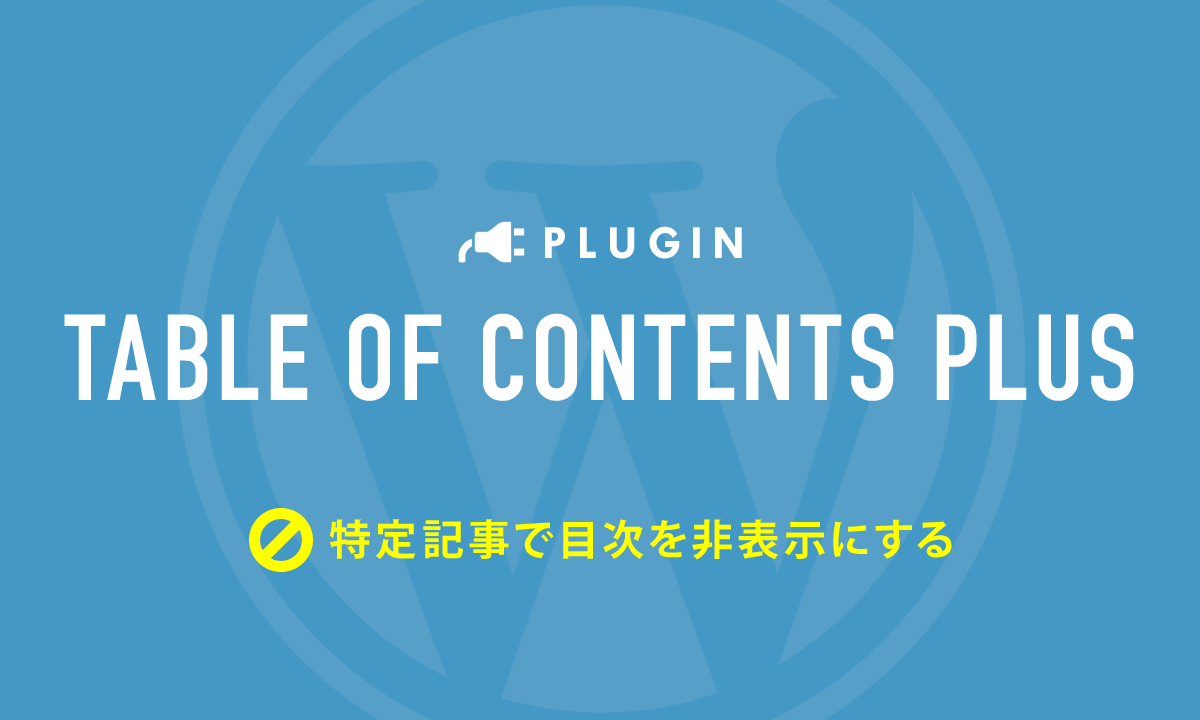Table of contents plusは、記事の中に記述された「見出し」を基に目次を自動的に生成してくれる便利なプラグインです。
プラグインの設定画面で「以下のコンテンツタイプを自動挿入」を選択している場合、表示条件を満たしている記事に目次が作成されますが、特定の記事のみ目次を表示しないこともできますので、ここではその方法をご紹介します。
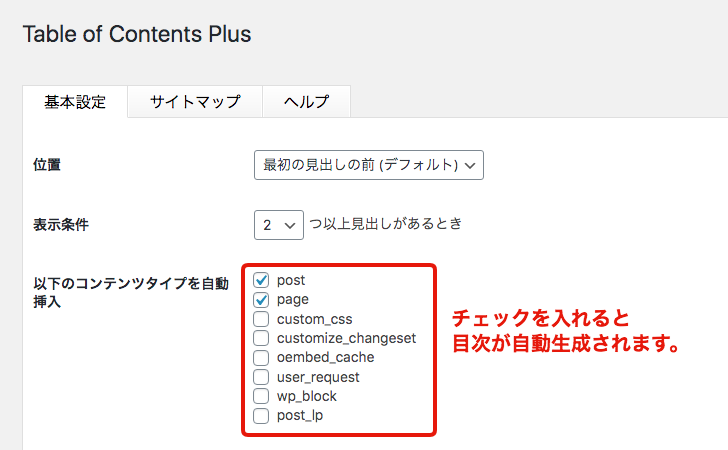
特定の記事で目次を非表示にする方法
ショートコードを入力する
投稿・固定ページの編集画面(エディター)で下記のショートコードをすると、その記事では目次が表示されません。
[[no_toc]]
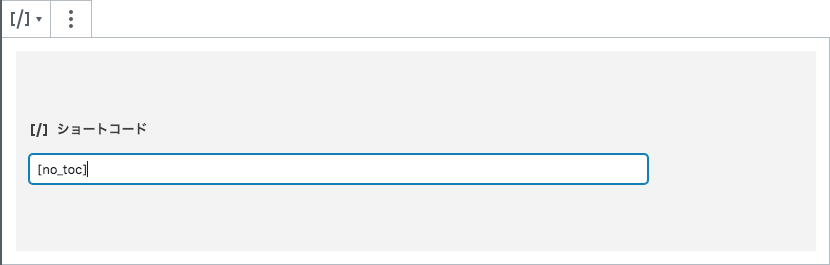
「この記事では目次は必要ない」という場合に、ショートコードを入力して目次を非表示にできます。
[[no_toc]]を入力する場所
入力する場所は記事内のどの場所でも大丈夫です。記事の冒頭でも、記事の最後でも、途中でも機能します。自分で覚えておけるわかり易い場所に設置することをおすすめします。
【補足】特定の記事のみ目次を表示する
逆に特定の記事のみ目次を表示する方法もご紹介しておきます。
プラグインの設定
管理画面の【設定 > TOC+】で「以下のコンテンツタイプを自動挿入」のチェックを外します。
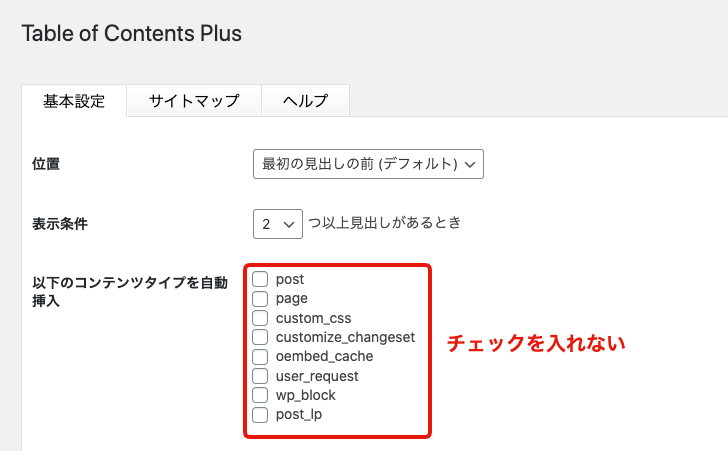
投稿・固定ページの編集画面(エディター)で下記のショートコードをして、その記事の好きな場所に目次を表示できます。
[toc]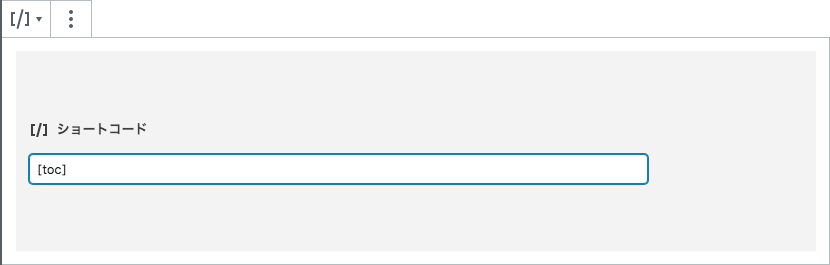
ただし「表示条件」を満たしていない記事では目次は表示されません。
このように記事の内容に合わせて目次の表示・非表示を設定できるので便利ですね。